VirtualBox er et gratis virtualiseringsprogram med open source, specielt designet til både hjemmebrug og forretningsbrug. Det er dog mere velegnet til erhvervskunder, der tilbyder dem overlegen ydeevne. VirtualBox understøtter x86- og x86-64-baserede enheder og leveres med en lang række funktioner og bruges til desktops og servere, så brugerne kan køre forskellige operativsystemer på en enkelt vært.
Imidlertid har mange brugere rapporteret om en fejl, mens de åbner denne software, den kommer ikke i gang. For eksempel når de prøver at åbne softwaren, kommer den ikke i gang og viser en fejlmeddelelse, der siger "Kunne ikke hente VirtualBox COM-objektet. Applikationen afsluttes nue ”. Selv efter afinstallation og geninstallation hjælper det tilsyneladende ikke. Der er dog en løsning på det, og det er ret nemt. Lad os finde ud af løsningen.
Løsning: Gennem File Explorer
*Bemærk - Sørg for, at du først afinstallerer enhver tidligere version af VirtualBox software.
Trin 1: Tryk på Windows-tast + E. at åbne File Explorer. Klik nu på Denne pc til venstre og dobbeltklik på C-kørsel på drevet.

Trin 2: Naviger nu til nedenstående placering trin for trin:
C: \ Brugere \ Dit_Bruker_Navn
Dobbeltklik på Brugere.
Dobbeltklik på dit brugernavn. I vores tilfælde er det madhu her.

Trin 3: Se nu efter to mapper, .VirtualBox og .Virtualbox.sav. Vælg begge mapper, højreklik og klik på Slet for at fjerne mapperne.
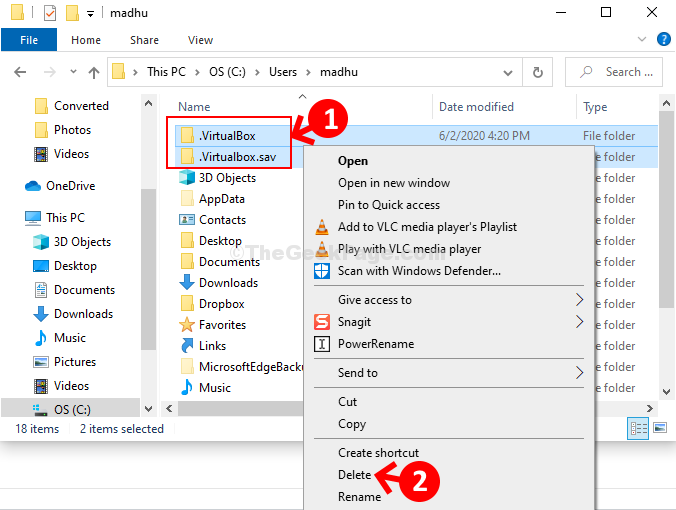
Det er alt. Genstart nu din pc og geninstaller VirtualBox-softwaren igen. Det åbner nu glat.


![Sådan afsluttes fejlsikret tilstand i Windows 11 [3 metoder]](/f/7113af973b6a761520ca7849c6814adc.png?width=300&height=460)